 採購來料
採購來料
# 採購來料
目的: 製定此標準作業程序以確保ERP採購各項表單功能順利實施。
說明:
制訂驗收程序,以確保所收之數量及品項均符合需求。
建立與維護供應商送貨資料,確認供應商是否及時送貨以及送貨品質,並可送交品管部門檢驗。
功能: 採購來料單之查詢、新增、刪除,修改及來料檢驗確認與來料驗收入庫。
範圍: 本作業適用於採購之原物料/買賣成品與財產及事務用品交貨時的驗收程序。
執行單位: 採購、倉管人員。
權責:
採購來料單建立:倉管人員。
採購來料單審核:採購人員。
採購來料單確認:倉管人員。
轉檢驗:品管人員。
轉發票:財務人員。
依據: 採購單。
相關單位: 倉管、品管、財務人員。
註
相關單位需發給標準指導書、流程圖
控制重點:
驗收時應核對品項、數量與送貨單據、發票應與採購資料相符。
採購品項應確實辦理驗收。財產及事務用品之驗收應由倉管單位會同請購單位,註明驗收結果,確實簽核。如屬專業設備或特殊性質者(如電腦設備),亦須會同相關單位驗收。驗收合格方得請款。
倉管單位於驗收時,若發現點收數量不符,應通知採購單位,採購單位應與供應商聯繫補貨事宜。
超收須經權責主管核准。
倘驗收不合格時,採購單位應即時向主管反應,會簽相關單位(如研發、品管)判定原因。經相關單位分析、檢討責任歸屬供應商時,須向供應商要求辦理退(換)貨事宜。
列管財產驗收合格後應依規定編列財產編號。
發票/INVOICE及送貨文件所載內容應與〝收料單〞/〝入庫單〞及請、採購單據資料一致。
產生表單: 採購來料單
資料流程:


資料來源:
[採購]-[物料採購]資料去向:
[品質]-[進料檢驗]、[物料]-[庫存管理]、[會計]-[傳票作業]、[帳款]-[進項發票]、[帳款]-[廠商對帳單]、[採購]-[物料請購]、[採購]-[物料採購]、[關務]-[進口報關單]
# 來料基本資料
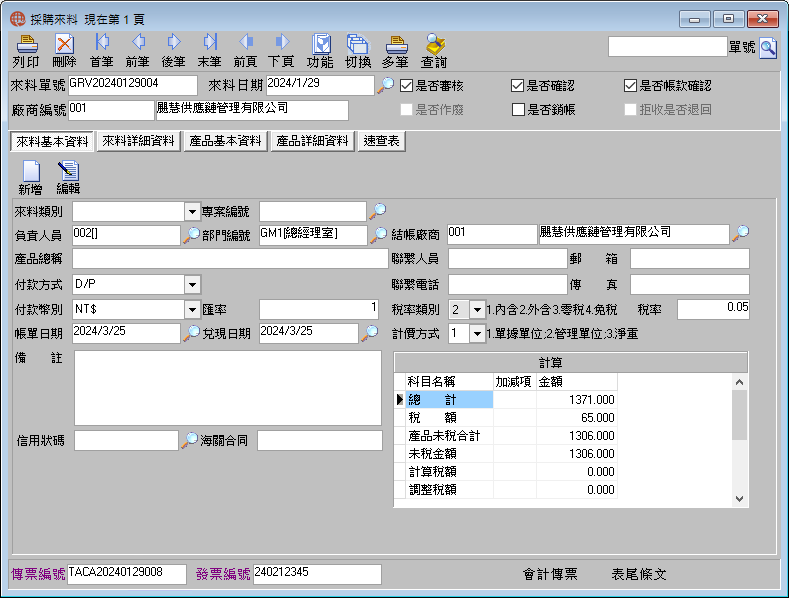
# 操作步驟
進入採購來料頁面
進入系統主畫面,用滑鼠點擊
[採購]-[物料採購]-[來料基本資料]頁面。填寫來料基本資料
功能:設定來料廠商與廠商相關資料。
- 如果在
[系統]-[基本設置]-[系統設置]-[進銷設置]中勾選了[來料强制對應采購單],點擊[新增]按鈕,將由跳出的選單視窗,利用查詢條件,查找出採購廠商。查詢視窗中,上方是查詢欄位,左下方是[採購單號],右下方是採購記錄,如採購品項、採購數量、未交數量、預交日期..等。找出採購廠商後,連續點擊兩下,採購廠商將帶回至[來料基本資料]頁面。如下圖所示...
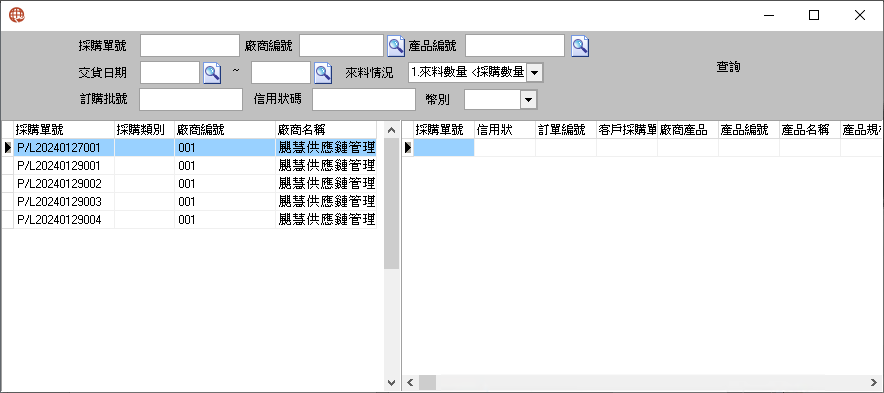
[來料單號]為系統自動產生,部分資料如[付款幣別]、[稅率類別]、[稅率]、[付款方式]、[聯繫人員]等欄位將自動帶出,也可根據實際情況手動選入。[負責人員]、[部門編號]依登入用戶身份,由系統自動帶出。[帳單日期]、[兌現日期]由系統依據[供應商資料]裡的設定自動帶出。[計價方式]請選擇依據何種單位計價。[備註]欄可填寫此筆來料單的補充說明。點擊
[保存]按鈕保存,如不想保存點擊[取消]按鈕。
- 如果在
編輯/刪除採購基本資料
點擊
[編輯]/[刪除]按鈕。修改資料後,點擊[保存],如不想保存點擊[取消]按鈕。註
刪除是整筆來料單刪除,刪除後資料無法恢復,刪除前務必詳細檢查。
# 欄位説明
欄位說明(來料基本資料):
[來料單號] 來購單之編號,系統自動產生流水號。
[來料日期] 單據建立日期。系統默認為當前日期。
[來料類別] 來料種類,從下拉式選單中提取。在[系統]-[基本資料]-[基本數據]-[來料類別]設置。
[廠商編號] 來料供應商編號,點擊放大鏡選項按鈕,從彈出表單中選取。
[結帳廠商] 此筆來料的實際付款對象,由[廠商編號]帶出。
註
結帳廠商可以不等於採購廠商,可在[採購]-[供應商資料]-[結帳廠商]預先設定。
[產品總稱] 這一類系列來料產品的總稱。無需要不必填入。
[稅率類別] 供應商營業稅之類型,由[廠商編號]自動帶出,或者從下拉式選單中提取。
註
請先在[系統]-[基本資料]-[基本數據]-[銷售]-[稅率類別]中設置。
[稅 率] 供應商營業稅率。由[廠商編號]自動帶出,或者由用戶手動填入。
[付款方式] 付款之方式,由[廠商編號]自動帶出,或者從下拉式選單中提取。
註
請先在[系統]-[基本資料]- [基本數據]-[銷售]-[付款方式]中設置。
[付款幣別] 付給供應商的幣別,由[廠商編號]自動帶出,或者從下拉式選單中提取。
註
請先在[系統]-[基本資料]- [基本數據]-[銷售]-[付款幣別]中設置。
[匯 率] 來料所採用的匯率,依據[付款幣別],由[帳款]-[帳款參數]-[匯率調整]設定的[買入匯率]帶出。
[帳單日期] 帳款截止日。依據[供應商資料]-[對帳日期]的設定,系統自動計算出帳單日期。
[兌現日期] 繳款截止日。依據[供應商資料]-[結帳方式]的設定,再配合[帳單日期],系統自動計算出兌現日期。
兌現天數=帳單日期+票據兌現天數(結帳方式設置的設定)。
[計價方式] 設定來料依何種計價方式計算來料金額。目前分為3種方式-
單據單位-取
[產品基本資料]頁面-[來料數量]欄位做為計算依據。來料金額=來料數量 × 實際售價。
管理單位-取
[產品基本資料]頁面-[管理單位數量]欄位做為計算依據。來料金額=管理單位數量 × 實際售價。
淨重-取
[產品詳細資料]頁面-[淨重]欄位做為計算依據。來料金額=淨重 × 實際售價。
[聯繫人員] 供應商之聯繫人員,由[廠商編號]自動帶出,也可手工輸入。
[郵 箱] 供應商之郵箱地址,由[廠商編號]自動帶出,也可手工輸入。
[聯繫電話] 供應商之聯繫電話號碼,由[廠商編號]自動帶出,也可手工輸入。
[傳 真] 供應商之傳真號碼,由[廠商編號]自動帶出,也可手工輸入。
[備 註] 此筆來料單的補充說明,視需要手工輸入。
[海關合同] 如有海關合同編號,請手工輸入。
[信用狀碼] 物料採購設定的信用狀號碼,點擊放大鏡選項按鈕,從彈出表單中選取,或者由[物料]-[物料採購]轉出。
[審批備註] 若執行[功能]-[確認]時,在跳出的審批備註視窗中,主管有做批示,確認後該批示內容會列示在此,方便用戶查看。
[表尾條文] 來料單報表的備註等注意事項,為減少重覆輸入的時間,可以先在[系統]-[基本資料]-[報表設置]-[條文設置]設定完成,需要時依據[條文標題]選入適用的條文內容,並可修改,保存後可帶入[採購單]報表。
[帳款科目] 帳款科目指來料金額明細資料。採購來料需使用哪些帳款科目,請先在[帳款]-[帳款參數]-[帳款科目設置]-[採購來料]完成設定。基本的帳款科目有四個-分別是總計、稅額、未稅金額、產品未稅合計。
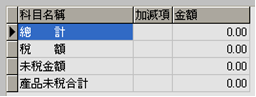
註
帳款稅額的說明..
採購來料的稅額,正常來說是[產品未稅金額\*稅率],但若因為某些原因,進項稅額可能不是依據未稅金額計算的,說明如下-
舉例:產品未稅金額總計是20,000,稅率5%。
正常狀況-
未稅金額:20,000 稅額:1,000(20,000*0.05)
應收金額:21,000(20,000+1,000) ,如下-
如果希望廠商的發票金額多開,原來料金額是20,000,希望開出30,000的發票金額。所以--
未稅金額:20,000 稅額:1,500(30,000*0.05)
應付金額: 21,500(20,000+1,500)
說明:即使稅額是1,500,但實際的應付金額是未稅金額+稅額,所以應付金額應=21,500(20,000+1,500),而不是31,500(30,000+1,500),而
[稅差]應是1,500-1,000=500。所以帳款科目這裡的金額必須調整,否則應付金額不正確會影響後端帳款沖帳。
稅額調整步驟如下—
點選
[編輯]。進入帳款科目,在
[稅差]輸入500 。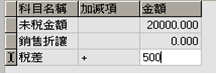
點選
[保存]。系統會重新計算[稅額]與[總計],如下-應付總計修正後變為21,500,而稅額是1,500。
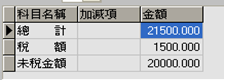
註:若情況相反,希望廠商的發票金額少開,原未稅金額20,000,現要求只開10,000。稅額將只有500,應付金額=20,500(20,000+500),不是20,500(20,000+1,000),而稅差是=500(1,000-500),所以,稅差應輸入-500,如下圖-
保存後的帳款-應付金額就是20,500,才會符合日後沖帳的金額。
調整後的稅額比調整前多,稅差請填
[正值+],例如:[50]。調整後的稅額比調整前少,稅差請填[負值-],例如:[-50]。
注意
[來料基本資料]在點擊[新增]按鈕時,[帳款科目]將自動帶出,所以[帳款科目]請先設定完成再新增來料資料。若已保存的資料欲帶入新修正的[帳款科目],即使點擊[編輯]按鈕,[帳款科目]亦不會刷新,所以必須將該筆來料資料刪除後重做新增,新的[帳款科目]才會帶出。
[傳票編號] 採購來料執行確認後,會自動生成一張傳票,此欄位會帶出該筆傳票編號**。**
註
確認後將在[會計]-[傳票作業]產生應付帳款的傳票分錄。
[發票號碼] 採購來料若拋轉發票,在生成進項發票後,此欄位會帶出該筆發票編號**。**
註
確認後將在[帳款]-[進項發票]產生應付的進項發票。
注意
必填(選)欄位:廠商編號、稅率類別、稅率、付款方式、付款幣別、匯率、計價方式。
註
由採購單拋轉來料,此頁面各欄位若與採購一致的,欄位資料將由採購帶出。
# 來料詳細資料
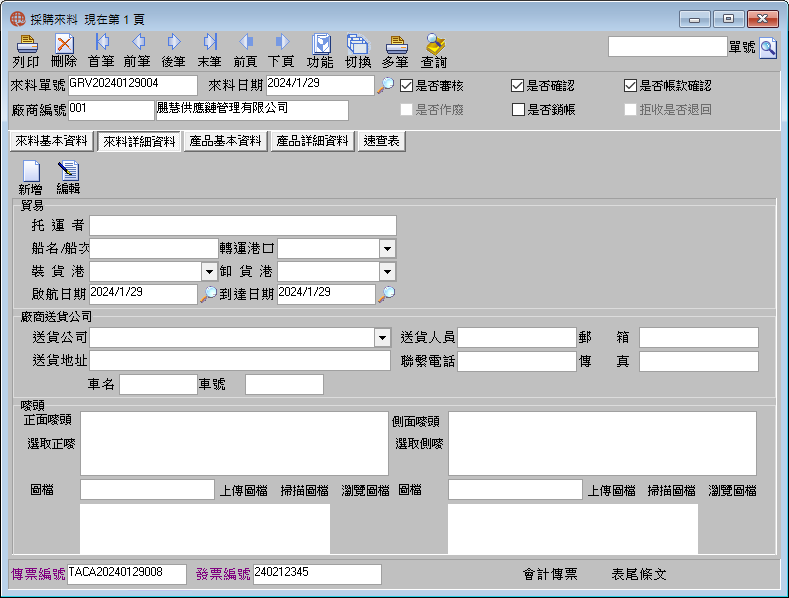
# 操作步驟
填寫來料詳細資料
功能:設定與廠商協議之相關條件與內容。
點擊
[新增]按鈕,填入各項資料。點擊
[保存]按鈕保存,如不想保存點擊[取消]按鈕。
編輯來料詳細資料
點擊
[編輯]按鈕,修改資料後,點擊[保存],如不想保存點擊[取消]按鈕。註
已設定的欄位欲清除為無資料,請點擊
[編輯]按鈕,以倒退鍵將資料清空後,再點擊[保存]即可。
# 欄位説明
欄位說明(來料詳細資料):
[托運者] 運送此批貨品的航運業者的名稱。手工輸入。
[船名/船次] 運送此批貨品的船名,或者是飛機航班代號。手工輸入。
[轉運港口] 如果運送途中有轉運港口,從下拉式選單中提取,在[系統]-[基本資料]-[基本數據] –[港口]中設置。
[裝貨港] 運送此批貨品的裝載上船的港口名稱。從下拉式選單中提取,在[系統]-[基本資料]-[基本數據]–[港口]中設置。
[卸貨港] 運送此批貨品船隻到達目的地的港口名稱。從下拉式選單中提取,在[系統]-[基本資料]-[基本數據]–[港口]中設置。
[啟航日期] 運送此批貨品船隻的啟航日期。由放大鏡挑選日期。
[到達日期] 運送此批貨品船隻到達目的地的日期。由放大鏡挑選日期。
[送貨公司] 希望廠商貨送目地(指送到哪家公司)。可由下拉選單挑入,但需在[採購]-[供廠商資料]-[廠商送貨公司]先完成設定,或者也以可手工輸入。
[送貨地址] 供應商送貨的地址,由[送貨公司]帶出,也可以手工輸入。
[送貨人員] 接貨地點的連絡人員,由[送貨公司]帶出,也可以手工輸入。
[郵 箱] 送貨公司之郵件帳號,由[送貨公司]帶出,也可以手工輸入。
[聯繫電話] 送貨人之聯繫電話,由[送貨公司]帶出,也可以手工輸入。
[傳 真] 送貨人之傳真號碼,由[送貨公司]帶出,也可以手工輸入。
[正面嘜頭] 貨物裝箱,在箱子正面須印刷之嘜頭內容。
註
[選取正嘜]之圖檔必須先存放在TARS上,系統才能選取開啟預覽。
[選取正嘜] 點擊此按鈕,由跳出的選單提取資料。
註
請先在[採購]-[供應商資料]-[嘜頭資料]設定。
[側面嘜頭] 貨物裝箱,在箱子側面須印刷之嘜頭內容。
註
[選取側嘜]之圖檔必須先存放在TARS上,系統才能選取開啟預覽。
[選取側嘜] 點擊此按鈕,由跳出的選單提取資料。
註
請先在[採購]-[供應商資料]-[嘜頭資料]設定。
註
來料詳細資料頁面之各欄位,視需要填選,無必要輸入欄位。
由採購單拋轉來料,此頁面各欄位若與採購一致的,欄位資料將由採購帶出。
# 產品基本資料
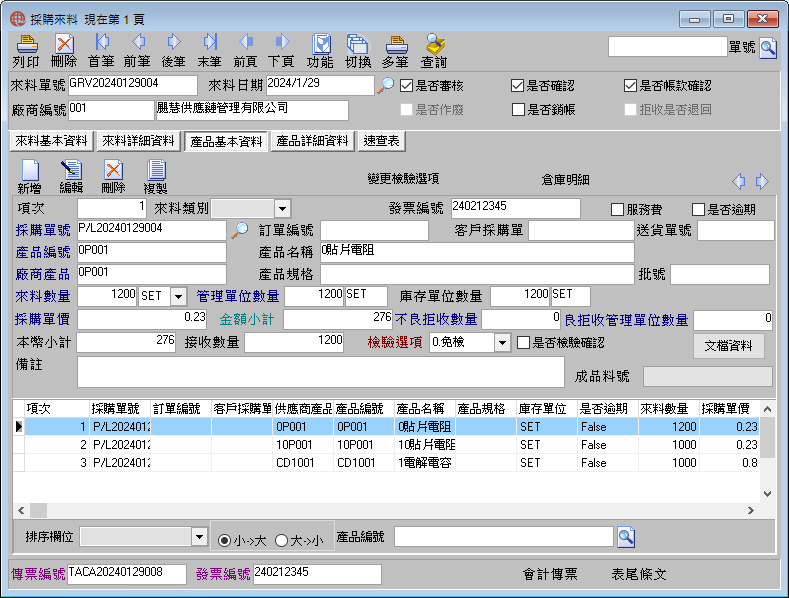
# 操作步驟
填寫產品基本資料
功能:設定來料品項之相關內容。
[來料基本資料]頁面若有選擇[廠商編號],系統將自動透過[廠商編號]所對應的[採購單號],自動帶出[產品基本資料]頁面各來料相關欄位資料。或者由[物料]-[物料採購]轉出。欄位資料如:[產品名稱]、[供應商產品]、[產品編號]、[產品規格]、[單價]、[管理單位]、[庫存單位]..等將自動帶出。輸入來料數量,選擇來料單位。輸入供應商的送貨單號。
若有管理單位數量,請自行輸入。
[備註]欄可填寫此筆來料品項的補充說明。點擊
[保存]按鈕保存,如不想保存點擊[取消]按鈕。採購人員在
[功能]執行[審核]。倉管人員在
[功能]執行[確認],系統將跳出[展開庫存明細]頁面,確定庫存數量足夠,點擊[確認]按鈕,庫存數量將由倉庫扣除。
編輯/刪除產品基本資料
點擊
[編輯]/[刪除]按鈕。修改資料後,點擊[保存],如不想保存點擊[取消]按鈕。注意
此刪除動作是刪除來料品項,請選擇
[編輯]旁邊的刪除,勿選擇[列印]旁邊的[刪除]。採購轉來料
由採購單拋轉採購,此頁面各欄位若與採購一致的,欄位資料將由採購帶出。
# 欄位説明
欄位說明(產品基本資料):
[項次] 來料筆數序號,由系統自動產生。
[來料類別] 如果廠商送來的是備品,請在下拉選單中選出。
操作方式如下-
先以滑鼠選出有備品的來料品項,選中後另以
[複製]功能複製該筆來料品項。系統會在原來料品項下,產生一筆複製的來料品項。點擊
[編輯]按鈕,來料類別選擇`[備品]。請在
[來料數量]輸入備品數量,備品無單價,請將單價改為0。[備品]無單價,請選擇[良品倉庫][良品儲位]以入庫。
註
備品數量不得併入一般的來料數量輸入,必須另外建立一筆來料品項,否則這多出的數量,系統會以為是超交數量,無法正確的沖銷採購單的未交數量。
[服務費] 屬服務費性質之交易型態,如維修費..等,請勾選此欄位。勾選[服務費]之來料品項將不入庫。
[是否逾期] 如需系統計算來料日期是否超過預計交貨日期,請勾選此欄位。
[採購單號] 依哪筆採購單號來料,請點擊放大鏡選取。選中後部分資料如[產品名稱]``[供應商產品]``[產品編號]``[產品規格]``[單價]``[管理單位]``[庫存單位]..等將自動帶出。
[訂單編號] 若採購單是由[銷售]-[客戶訂單]轉入,訂單編號將由客戶訂單帶入。由[採購單號]帶出。
[客戶採購單] 若採購單是由[銷售]-[客戶訂單]轉入,客戶採購單將由客戶訂單帶入。由[採購單號]帶出。
[送貨單號] 廠商的送貨單號,用戶手動輸入。
[產品編號] 產品之編號,由[採購單號]帶出。
[產品名稱] 產品之名稱,由[採購單號]帶出。
[產品規格] 產品之規格,由[採購單號]帶出。
[廠商產品] 供應商產品之名稱,由[採購單號]帶出。
[來料數量] 用戶手動輸入。
[來料單位] 來料品項使用的計價單位,在來料數量旁的下拉選單中點選。
註
來料單位與庫存單位不一致時,[物料]-[料件管理]-[功能]-[庫存單位]-需先設定雙單位(或多單位)的單位轉換公式。如:庫存單位:包 來料單位:條 轉換公式: 1 條 = 10 包
[管理單位數量] 採購產品之管理單位數量,手工輸入。
[管理單位] 來料品項使用的管理單位,在來料管理數量旁的下拉選單中點選。
[庫存單位數量] 來料產品之庫存單位數量,系統自動計算。
註
來料產品之庫存單位數量,系統依據[物料]-[料件管理]-[功能]-[單位轉換公式]的單位換算比例值,自動由來料數量換算成庫存單位數量。
若來料單位不等於庫存單位,管理數量會等於來料數量,庫存單位數量將依據轉換公式由系統計算計算。
例:螺絲一包1000pcs,庫存單位是[PCS],但來料的基本單位是[MPCS],所以必須先在[單位轉換公式]設定:PCS=1000pcs,所以來料數量是PCS,管理單位數量也是PCS,但庫存單位數量卻是5000PCS。
若來料單位等於庫存單位,庫存單位數量就是來料數量,管理數量請用戶視需要自行輸入。
例:若1SPNL=6PCS,庫存單位是PCS,管理單位是SPNL,所以必須先在[單位轉換公式]設定:1SPNL=6pcs。若來料數量是6PCS(來料單位與庫存單位相同),而管理單位數量應是1SPNL。
[爐 號] 廠商提供之爐號,手工輸入。
[來料單價] 來料產品的單價。由[採購單號]帶出。
[金額小計] 來料金額合計(金額合計=來料數量 × 來料單價)。
[本幣小計] 來料金額折算為本位幣的金額,系統自動計算。
本幣小計=金額小計 × 匯率。
[接收數量] 指實際驗收合格可入庫的數量,也是應付帳款的數量,此數值與來料數量不同。
接收數量 = 來料數量–不良拒收數量。
[不良拒收數量] 指來料產品經檢驗後被驗退的不良數量。
註
系統由
[品質]-[來料檢驗]-[整合]-[不良數量]回帶。若來料品項不需檢驗,可由用戶手動填入。
[不良管理單位數量] 不良拒收的管理單位數量。
註
系統由
[品質]-[來料檢驗]-[整合]-[不良管理單位數量]帶出。若來料產品不需檢驗,可由用戶手動填入。
[檢驗選項] 目前分為[0.免檢]、[1.檢驗],系統由[物料]-[料件管理]-[品管資料]-[檢驗選項]帶出,且不允許以[編輯]做修正。
註
欲修正檢驗選項必須點擊[變更檢驗選項]按鈕來修正檢驗狀態。
[變更檢驗選項] 點擊此按鈕,在跳出的選單視窗中,設定檢驗選項後,按[確定],[檢驗選項]欄位將會修正。
[備 註] 補充對來料品項的說明。
註
必須輸入欄位:
採購單號、廠商產品或產品編號。
來料數量、來料單位、來料單價。
# 產品詳細資料

# 操作步驟
填寫產品詳細資料
功能:設定來料品項之包裝方式與包裝內容或過磅前後之重量。
- 點擊
[編輯]按鈕,選入包裝資料。 - 點擊
[保存]按鈕保存,如不想保存點擊[取消]按鈕。
注意
注意:請勿使用
[新增]按鈕設定包裝資料,請使用[編輯]按鈕。- 點擊
刪除產品詳細資料
點擊
[刪除]按鈕,刪除資料。注意
此刪除動作是刪除包裝資料,請選擇
[編輯]旁邊的刪除,勿選擇[列印]旁邊的[刪除]。
# 欄位説明
欄位說明(產品詳細資料):
[才積單位] 計算運費的方式若非重量而是體積,此體積採用何種單位,系統自動帶出或由用戶手動設定。
註
若選擇[供應商產品],[才積單位]由[採購]-[供應商資料]-[供應商產品]帶出。
若選擇[產品編號],[才積單位]由[物料]-[料件管理]-[貿易資料]-[包裝方式]帶出。
[包裝才積] 產品包裝後的才積大小,用戶手動設定。
[重量單位] 計算運費的方式若非體積而是以重量計費,此重量採用何種單位,系統自動帶出或由
用戶手動設定。
註
若選擇[供應商產品],[才積單位]由[採購]-[供應商資料]-[供應商產品]-[重量單位]帶出。
若選擇[產品編號],[重量單位]由[物料]-[料件管理]-[貿易資料]-[重量單位]帶出。
[包裝淨重] 不含包裝材料之重量而只有該產品本身的重重。
註
若選擇[供應商產品],[才積單位]由[採購]-[供應商資料]-[供應商產品]-[包裝淨重]帶出。
若選擇[產品編號],[包裝淨重]由[物料]-[料件管理]-[貿易資料]-[包裝淨重]帶出。
[包裝毛重] 該產品包裝後所有的重量,系統自動帶出或由用戶手動設定。
註
若選擇[供應商產品],[才積單位]由[採購]-[供應商資料]-[供應商產品]-[包裝毛重]帶出。
若選擇[產品編號],[包裝毛重]由[物料]-[料件管理]-[貿易資料]-[包裝毛重]帶出。
[包裝方式] 在客戶訂單中,產品運交時的包裝方式,系統自動帶出或由用戶手動設定。
註
若選擇[供應商產品],[才積單位]由[採購]-[供應商資料]-[供應商產品]-[包裝方式]帶出。
若選擇[產品編號],[包裝方式]由[物料]-[料件管理]-[貿易資料]-[包裝方式]帶出。
[包裝單位] 受訂產品之包裝單位,系統自動帶出或由用戶手動設定。
註
若選擇[供應商產品],[才積單位]由[採購]-[供應商資料]-[供應商產品]-[包裝單位]帶出。
若選擇[產品編號],[包裝單位]由[物料]-[料件管理]-[貿易資料]-[包裝單位]帶出。
[包裝數量] 一個包裝單位可裝多少採購產品數量,系統自動帶出或由用戶手動設定。
例:一箱可裝12個袋子,一個包裝袋可裝1000PCS,這[一個包裝袋可裝1000PCS]指的就是
包裝數量,所以此例的包裝單位是:[PCS],而包裝數量是:[1000]。
註
若選擇[供應商產品],[才積單位]由[採購]-[供應商資料]-[供應商產品]-[包裝數量]帶出。
若選擇[產品編號],[包裝數量]由[物料]-[料件管理]-[貿易資料]-[包裝數量]帶出。
[裝箱方式] 產品裝箱之方式,系統自動帶出或由用戶手動設定。
註
若選擇[供應商產品],[才積單位]由[採購]-[供應商資料]-[供應商產品]-[裝箱方式]帶出。
若選擇[產品編號],[裝箱方式]由[物料]-[料件管理]-[貿易資料]-[裝箱方式]帶出。
[裝箱單位] 該產品在包裝時所使用的單位,系統自動帶出或由用戶手動設定。
註
若選擇[供應商產品],[才積單位]由[採購]-[供應商資料]-[供應商產品]-[裝箱單位]帶出。
若選擇[產品編號],[裝箱單位]由[物料]-[料件管理]-[貿易資料]-[裝箱單位]帶出。
[裝箱數量] 該項產在每一箱的內裝數量,系統自動帶出或由用戶手動設定。
例:一箱可裝12個袋子,一個包裝袋可裝1000PCS,這[一箱可裝12個袋子]指的就是
裝箱數量,所以此例的包裝單位是:[包],而裝箱數量是:[12]。
註
若選擇[供應商產品],[才積單位]由[採購]-[供應商資料]-[供應商產品]-[裝箱數量]帶出。
若選擇[產品編號],[裝箱數量]由[物料]-[料件管理]-[貿易資料]-[裝箱數量]帶出。
[箱 數] 產品之箱數,由系統自動計算。
依[產品基本資料]頁面-[箱數計算方式]之設定計算箱數- -
[箱數計算方式]-採[庫存數量]-
箱數=庫存單位數量/包裝數量/裝箱數量。
例:一箱可裝10個袋子,一個包裝袋可裝100PCS,
若此次採購[庫存單位數量]是24000PCS,則箱數=24000/100/10=24箱
# 功能
審核/確認/帳款確認
確定來料(入庫)資料皆正確後,請點擊
[功能]按鈕,從彈出的對話框中點選[審核],審核後頁面中的[是否審核]欄位會被勾選。執行
[審核]後,請再點擊[功能]按鈕,從彈出的對話框中點選[確認],點擊[確認]按鈕後,系統會跳出[展開庫存明細]視窗,請確認入庫資料是否正確,包含庫別、儲位、庫存數量皆確定無誤,請點擊[確認]按鈕。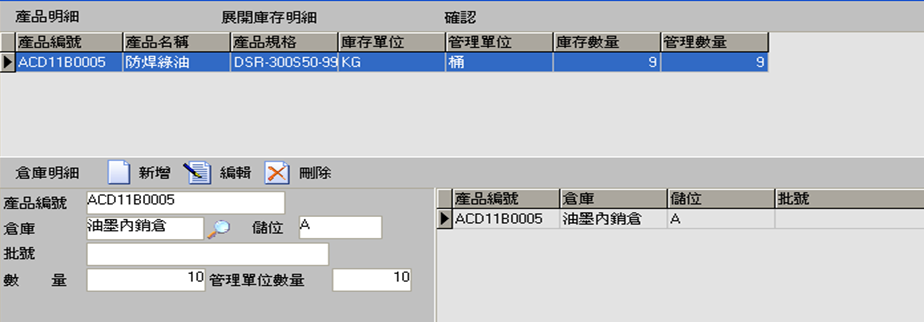
確認後頁面中的
[是否確認]欄位會被勾選,確認後的單據無法進行編輯操作。如要取消確認,請點擊
[功能]按鈕,點選[取消確認]、[取消審核]即可。註
[倉庫明細]所帶出的[數量],是最及時的現有庫存數量。如果執行[確認]後又做了[取消確認],再重新做[確認]時,若出現”出庫數量與需求數量不符時”,表示[數量]已有異動,已非原先做[確認]當時的庫存數量了若出現此提示訊息,只要點擊[展開庫存明細]按鈕,讓系統重新刷新庫存數量,將最新的庫存數量帶出,系統會出現“執行此功能將替代原有的資料,繼續執行嗎?”詢問訊息,請點選[是],之後再點[確認]按鈕,就可以完成[確認]的動作。審批過程要通過幾個關卡,經高級主管核可後,由系統管理員在
[系統]-[基本資料]-[審批功能設置]預先完成設定。哪些人具有審核、核准、確認的權限,亦需經高級主管核可後,由系統管理員預先在
[系統]-[用戶管理]-[權限設置]完成設定。執行確認後,來料將自動入庫。
帳款確認
單據通過確認後,可以點擊
[功能]按鈕,在點擊帳款確認。若要修改單據要先點擊[取消帳款確認後]在取消其他審批。拒收退回確認
如果來料經檢驗後判定為不良需退回給供應廠商,請在來料基本資料頁面中點擊
[功能]按鈕,從彈出的功能頁中點選[拒收退回確認],[拒收是否退回]將會打勾,表示此筆來料需退回給廠商,若要取消請點選[取消拒收退回]。註
採購來料經檢驗判定為不良就退回廠商,與已檢驗合格入庫後的採購退料是不同的。前者尚未入庫就退回廠商,後者是已入庫後因為暇疵而客訴退回廠商,前者尚未產生應付帳款,後者是已產生應付帳款,但因退回而產生應付帳款的抵減項。
轉請購
曾經購買的料品若又有請購需求,只要點擊
[功能]按鈕,從彈出的功能頁中點選[轉請購],就可以直接由來料拋轉[物料請購]產生請購單。轉採購
正來料的料品若又有採購需求,只要點擊
[功能]按鈕,從彈出的功能頁中點選[轉採購],就可以直接由來料拋轉[物料採購]產生採購單。轉檢驗
在來料基本資料頁面中點擊
[功能]按鈕,從彈出的功能頁中點選[轉檢驗],就可以直接轉入[品質]-[來料檢驗]。註
來料檢驗確認後,檢驗結果如不良數量會自動回寫。
轉發票
採購來料單確認後,在頁面中點擊
[功能]按鈕,從彈出的功能表中點選[轉發票],就可以將採購來料單轉進[帳款]-[進項發票]產生發票單。作廢
若已產生來料單號,後續亦產生其它流水號,但因故想刪除,可是又不想造成空號,可以點擊
[功能],再點擊[作廢],表單上[是否作廢]前會勾選,表示此張採購來料單已作廢。檢查庫存
在頁面中點擊
[功能]按鈕,從彈出的功能表中點選[檢查庫存],可以查詢到該出貨產品在倉庫中的當前庫存情況,也可進行列印操作。轉報關單
來料資料若需要轉進報關,在來料基本資料頁面中點擊
[功能]按鈕,從彈出的功能頁中點選[轉報關],就可以直接轉入[關務]-[進口報關單]。
